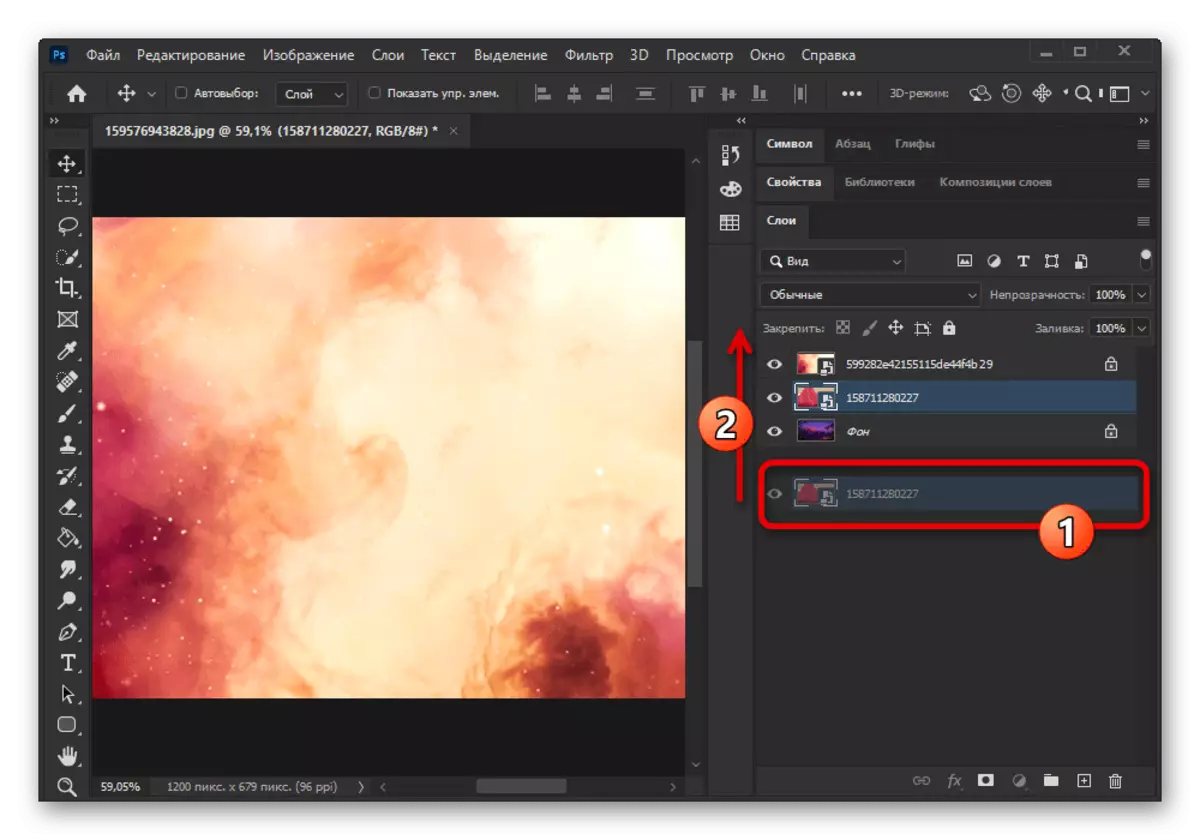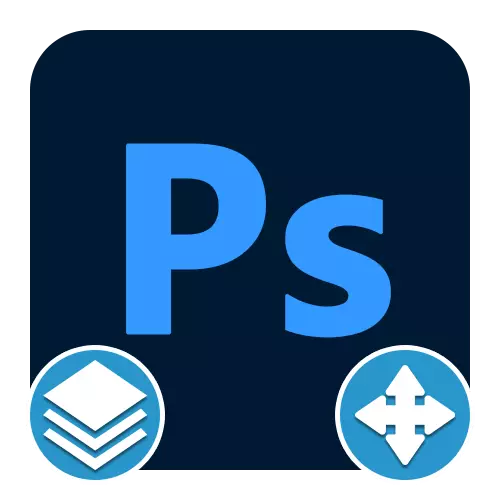
W Adobe Photoshop warstwy odgrywają ważną rolę, umożliwiając łączenie obiektów ze sobą i zastosować różne efekty za pomocą trybów nakładki. Jednocześnie podczas pracy z tym programem, na początku pytania mogą często pojawić się przy wdrażaniu najprostszych zadań, takich jak nakładać warstwy na siebie.
- Aby umieścić jedną warstwę na drugą, konieczne jest kliknięcie obiektu na odpowiednim panelu przez obiekt i lewym przyciskiem myszy, aby przeciągnąć powyżej listy. Jeśli na obrazie nie ma ograniczeń, ruch nastąpi bez błędów.
- Podczas próby narzucenia warstwy tła na dowolnym innym, jest dość możliwe, aby napotkać błąd z powodu faktu, że ruch został zablokowany. Zezwalaj na to, że problem może być po prostu podświetlając żądaną warstwę z listy i na górnym panelu, klikając przycisk "Secure położenie", dezaktywując tym samym funkcję.
- Oprócz ruchu, duża liczba trybów nakładek warstwy są dostarczane w programie dostępnym za pośrednictwem specjalnego menu i zasadniczo będąc główną metodą wyrównania. Zasada działania każdej opcji została uwzględniona przez nas szczegółowo w oddzielnej instrukcji na stronie.
Czytaj więcej: Tryby nakładki warstwy w Adobe Photoshop
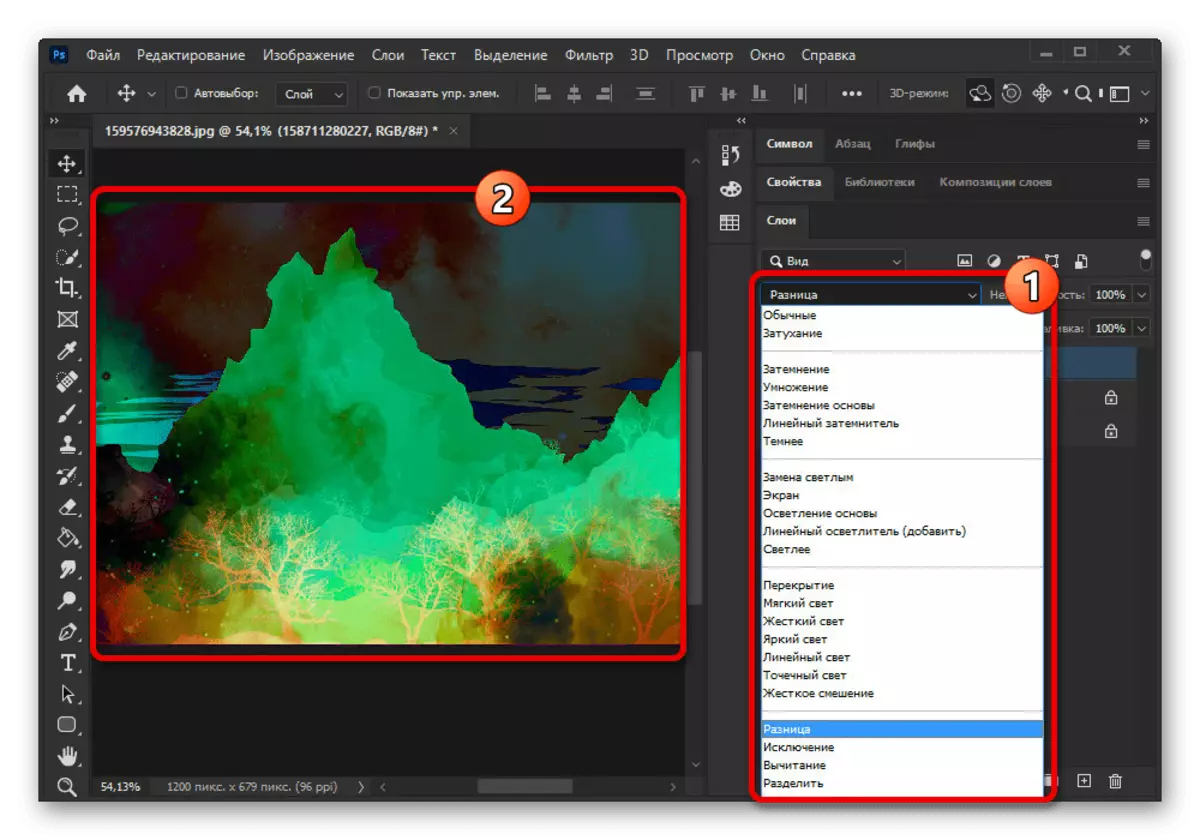
Sami warstwy stanowią również wiele ustawień związanych z innymi narzędziami Photoshop. Połączenie wszystkich tych możliwości tworzonych są prace jakościowe.
Czytaj więcej: Pracuj z warstwami w Adobe Photoshop